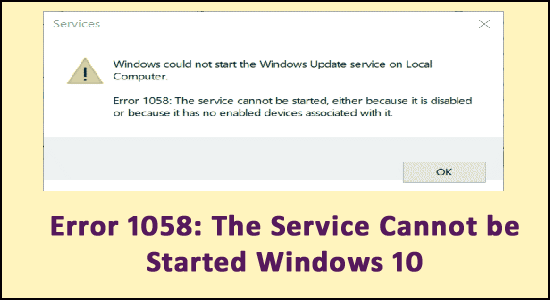
Obtendo o erro 1058 do Windows 10 ou o erro 1058: o serviço não pode ser iniciado, então este artigo é para você.
Hoje, neste artigo, estou aqui com as possíveis correções completas para resolver o erro de sistema 1058 que ocorreu.
Bem, o erro 1058 é muito irritante, pois aparece quando um serviço é interrompido repentinamente. Apesar disso, muitos usuários relataram que obtiveram o erro ao habilitar os serviços de atualização do Windows.
A mensagem de erro que aparece na tela é:
O Windows não conseguiu iniciar o serviço Windows Update no computador local.
Erro 1058: O serviço não pode ser iniciado porque está desabilitado ou porque não há dispositivos habilitados associados a ele.
De qualquer forma, a boa notícia é que existem algumas maneiras que funcionam para você resolver o Erro 1058: O serviço não pode ser iniciado.
Por que estou recebendo o erro 1058: o serviço não pode ser iniciado?
Este código de erro 1058 é um problema muito irritante, o erro 1058 geralmente aparece quando o seu PC tem o seguinte problema:
- Seu PC está executando um sistema operacional desatualizado ou a ferramenta de atualização está corrompida
- As configurações de serviço do Windows estão desabilitadas ou o Perfil de Hardware não está habilitado
- Seu registro está danificado
Como corrijo o erro 1058: O serviço não pode ser iniciado no Windows 10?
Siga as soluções mais eficazes e testadas fornecidas a seguir para corrigir: Erro 1058 O serviço não pode ser iniciado no Windows 10.
Siga uma a uma solução até corrigir o erro 1058 O serviço do Windows 10 não iniciou o problema.
Solução 1 – Atualize seu Windows 10
A primeira solução que vou sugerir é atualizar seu Windows 10. Às vezes, o Windows 10 desatualizado pode causar Erro 1058 O serviço do Windows 10 não foi iniciado. Portanto, você deve atualizar seu sistema com a versão mais recente do Windows. Um Windows 10 atualizado pode ser executado sem problemas, sem erros.
Para atualizar seu PC com Windows 10, você precisa seguir as soluções fornecidas abaixo:
- Clique no botão Iniciar.
- Agora, clique em Todos os Programas
- Em seguida, clique na opção Windows Update
- Agora, você deve seguir as instruções do assistente e atualizar seu dispositivo. Você também pode baixar todas as suas atualizações
- Depois de instalar as atualizações do Windows 10, você deve reiniciar o seu PC.
Depois de reiniciar o PC, você verá que o código de erro 1058 ainda existe ou não. Se você estiver enfrentando o mesmo problema, passe para as próximas soluções.
Solução 2 – Verifique se o serviço não está desativado
Na segunda solução, você deve verificar se o serviço não está desabilitado. A desativação do serviço é o principal motivo por trás da impossibilidade de iniciar o erro 1058 do serviço de atualização do Windows.
Você pode consertar se o serviço não pode ser iniciado o problema seguindo as instruções fornecidas abaixo:
Para Windows 7/8/10:
- Clique na tecla Windows + R juntos para abrir o comando Executar
- Agora, na caixa digite services.msc> clique em OK
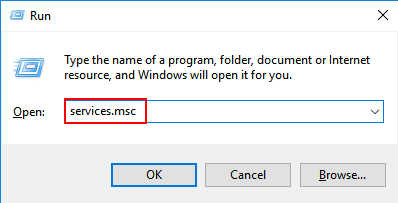
- Sua janela de serviços será aberta, agora encontre o serviço que foi interrompido.
- Depois disso, clique com o botão direito no serviço e selecione
- Certifique-se de que o Tipo de inicialização não esteja desabilitado na guia Geral.
- Verifique a guia Inicialização na guia geral. Se a guia Inicializar estiver desabilitada, mude-a para Automático.
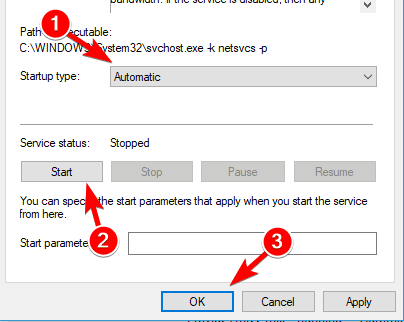
- Em seguida, vá para a guia Log on, aqui verifique o perfil de hardware apropriado e veja se ele está habilitado ou não. Se estiver desligado, ative-o.
- Agora, clique no botão Aplicar e, em seguida, clique no botão OK para salvar as alterações.
Para Windows XP
- No Windows XP> clique no botão Iniciar
- Então clique em todos os programas.
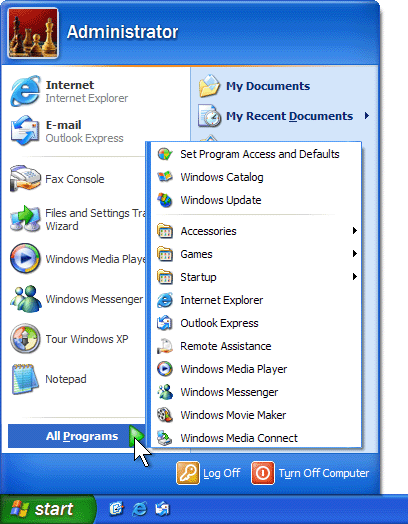
- Agora selecione Ferramentas Administrativas e clique em Serviços para continuar o processo.
- Encontre o serviço desativado ou interrompido
- Depois de obter o serviço desabilitado, clique duas vezes no serviço.
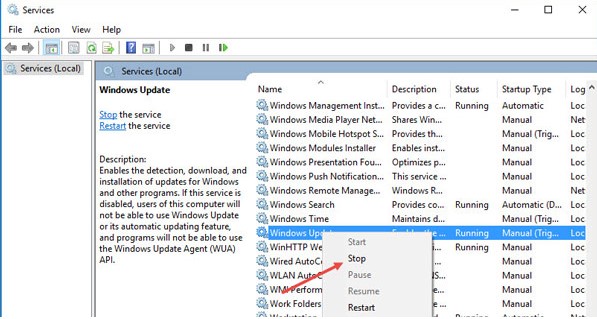
- Na guia Logon, verifique se o perfil de hardware não está desabilitado. Se estiver desativado, ative-o.
- Depois disso, clique no botão Aplicar e, em seguida, clique em OK para salvar as alterações e continuar o processo.
Solução 3 – inicializando no modo de segurança
A inicialização no modo de segurança também pode corrigir vários bugs relacionados ao Windows 10. Se você não conseguir acessar o gerenciador de serviços, esta solução é para você.
Para executar a inicialização no modo de segurança, você pode ler: Como inicializar o Windows 10 no modo de segurança?
E não é possível corrigir o erro 1058 do serviço de atualização do Windows.
Solução 4 – Reparar o repositório WMI
Nesta solução, aprendemos como reparar o repositório WMI. Usamos o repositório WMI para armazenar todos os dados relacionados ao Windows 10.
Às vezes, esse repositório WMI é corrompido ou danificado, dessa vez, podemos encontrar uma mensagem de erro dizendo que Erro 1058 O serviço não pode ser iniciado no Windows 10. Então, vamos realizar uma verificação SFC.
Siga as instruções para Reparar o Repositório WMI executando uma verificação SFC:
- Primeiro clique no botão Iniciar
- Na caixa de Pesquisa digite RUN e clique no botão Enter
- Agora digite cmd na caixa de diálogo e pressione Enter
- No comando da janela, digite winmgmt / verifyrepository e pressione Enter
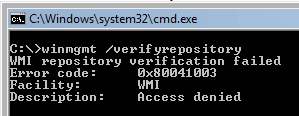
- Observação: se você vir a mensagem “O repositório WMI é consistente”, o repositório WMI está funcionando bem, mas se você receber “O repositório WMI não é consistente”, continue com as instruções abaixo para reparar o repositório WMI.
- Agora, digite winmgmt / salvagerepository e pressione Enter.
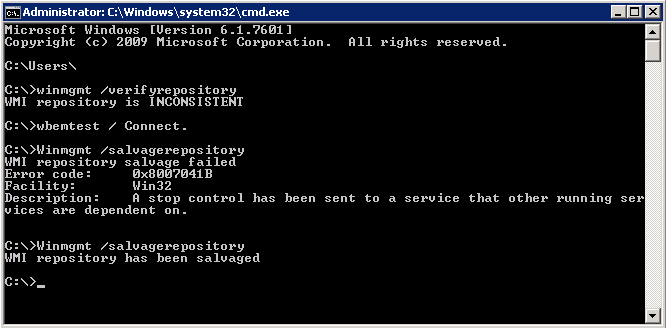
- Reinicie o seu PC
- Após reiniciar vá para o comando e clique em sfc / scannow. Isso irá reparar seu disco rígido.
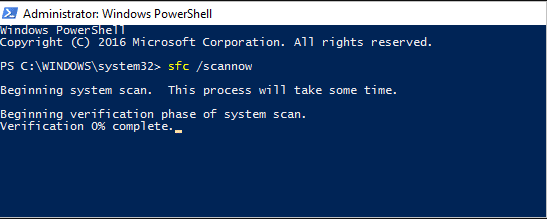
- Após completar o processo, reinicie novamente
Agora, uma verificação não pode iniciar o erro do serviço de atualização do Windows 1058 ainda existe ou não.
Solução 5 – usar as configurações do registro
Uma das maiores razões por trás desse código de erro 1058 é o banco de dados de registro do seu PC. No registro, ele armazena todas as informações vitais e configurações do PC que ajudam o PC a funcionar.
O registro é uma das partes importantes do sistema Windows. O erro de registro pode levar a vários erros em seu PC. Não é possível iniciar o serviço de atualização do Windows, o erro 1058 é um deles.
Portanto, Corrija o serviço não pode ser iniciado com as seguintes etapas:
- Pressione a tecla Windows + R para abrir o comando Executar
- Na caixa de diálogo, digite Regedit para abrir o Editor do Registro.
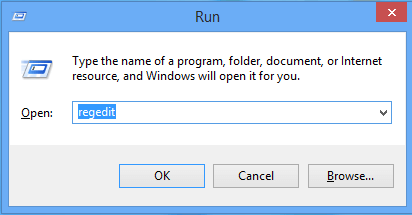
- No lado esquerdo do Editor de registro do Windows, vá para:
- HKEY_LOCAL_MACHINE \ SYSTEM \ CurrentControlSet \ Services \ <SERVICE NAME>
- [Observação: substitua o < SERVICE NAME > pelo nome exato do servidor que é exibido na folha de propriedades]
- No lado direito da pasta de nomes de serviços, defina-o para iniciar o registro DWORD ou REG_DWORD.
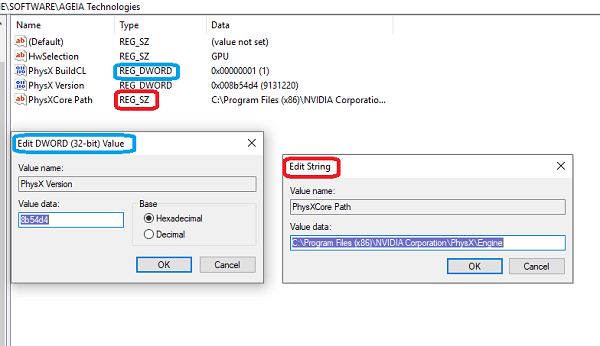
- Você pode colocar qualquer coisa para, ou seja, definir como 2 para Automático e 3 para Manual, exceto 4.
- Agora selecione o Editor do Registro e reinicie o seu PC
Depois de reiniciar o PC, você pode iniciá-lo sem qualquer código de erro 1058 ou mensagem de aviso.
Maneira melhor e mais fácil de corrigir o erro 1058: O serviço não pode ser iniciado
Se a solução acima não funcionar para você, aqui é sugerido para executar o PC Reparar Ferramenta.
Esta é uma ferramenta avançada que apenas escaneando uma vez, detecta e corrige vários problemas e erros. Então, basta baixar a ferramenta e ela fará a varredura automática de todo o sistema operacional, detectará todos os erros e os resolverá.
Erros como erro BSOD, erro de registro, erro de jogo, erro de atualização, erro de aplicativo, erro de DLL e outros.
Ele também repara arquivos de sistema corrompidos, inacessíveis ou danificados, previne vírus, otimiza o desempenho do PC e muito mais.
Obtenha a PC Reparar Ferramenta para corrigir o erro 1058: O serviço não pode ser iniciado
Conclusão
Neste artigo, tentei o meu melhor para fornecer todas as informações com as melhores soluções para corrigir o erro 1058, o serviço não pode ser iniciado no Windows 10.
Espero que depois de usar as soluções mencionadas acima, o erro seja corrigido.
Por isso, experimente as soluções uma a uma e partilhe a sua experiência connosco na nossa página do Facebook.
Obrigada.
Hardeep has always been a Windows lover ever since she got her hands on her first Windows XP PC. She has always been enthusiastic about technological stuff, especially Artificial Intelligence (AI) computing. Before joining PC Error Fix, she worked as a freelancer and worked on numerous technical projects.